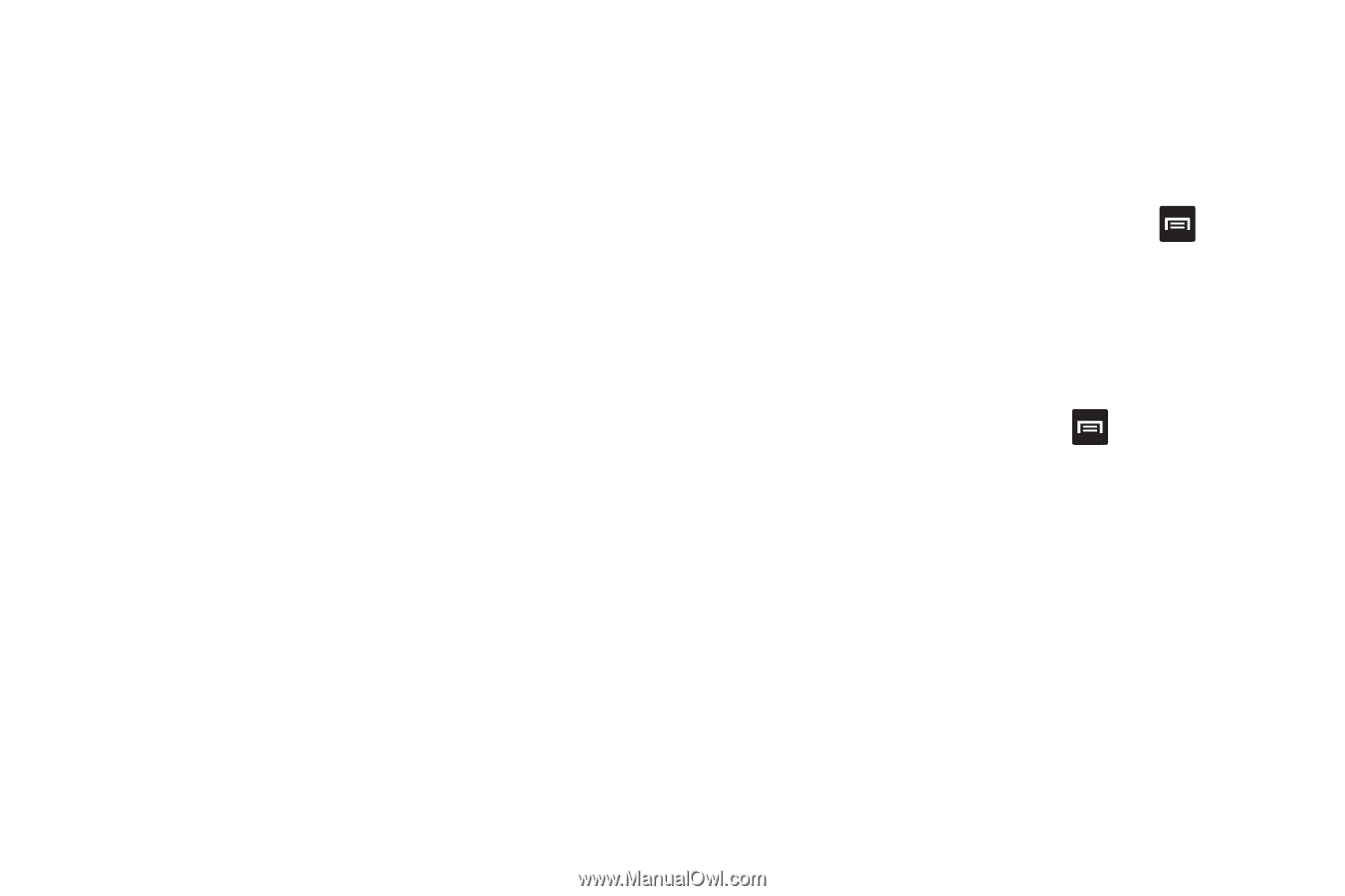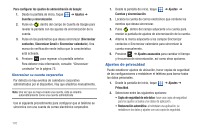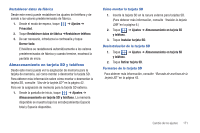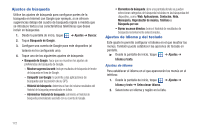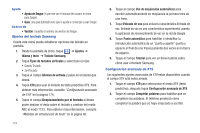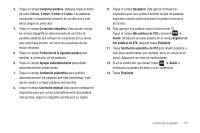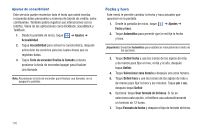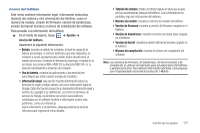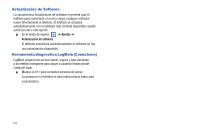Samsung SGH-T959 User Manual (user Manual) (ver.f5) (Spanish) - Page 179
Sustitución automática, Corrección regional
 |
UPC - 610214622631
View all Samsung SGH-T959 manuals
Add to My Manuals
Save this manual to your list of manuals |
Page 179 highlights
3. Toque el campo Completar palabras, después toque el botón de radio 2 letras, 3 letras, 4 letras o 5 letras. Las palabras empezarán a completarse después de escribir dos o más letras (según su selección). 4. Toque el campo Corrección ortográfica. Esta opción corrige los errores tipográficos seleccionando de una lista de posibles palabras que reflejen los caracteres de las teclas que usted haya tocado, así como los caracteres de las teclas cercanas. 5. Toque el campo Predicción de la siguiente palabra para habilitar la predicción de las palabras. 6. Toque el campo Agregar automáticamente para añadir automáticamente predicciones. 7. Toque el campo Sustitución automática para sustituir automáticamente las palabras que está escribiendo. Esta opción ayuda a corregir palabras mal escritas. 8. Toque el campo Corrección regional. Esta opción configura el dispositivo para que corrija automáticamente las palabras mal escritas, según la ortografía normal para su región. 9. Toque el campo Recuperar. Esta opción configura el dispositivo para que vuelva a mostrar la lista de palabras sugeridas cuando usted seleccione la palabra incorrecta de la lista. 10. Para agregar una palabra nueva al diccionario T9: Toque el campo Mis palabras de XT9 y presione ➔ Añadir. Introduzca la nueva palabra en el campo Registrar en mis palabras de XT9, después toque Finalizado. 11. Toque Sustitución automática de XT9 para añadir palabras a usar para sustituciones (por ejemplo, arros se convierte en arroz). Aparecerá una lista de sustituciones. 12. Si ve la sustitución que desea, toque ➔ Añadir e introduzca la palabra de atajo y la de sustitución. 13. Toque Finalizado. Cambio de los ajustes 175